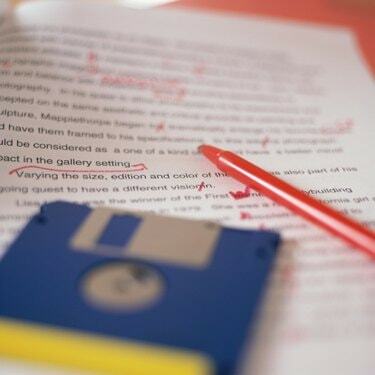
Formatarea corectă vă poate ajuta să vă îmbunătățiți nota.
Formatul MLA este un standard popular de formatare a documentelor pentru eseuri și rapoarte, iar utilizarea sa este obișnuită în licee și colegii. Mai mult decât o metodă de formatare a citatelor, formatul MLA stabilește, de asemenea, marginile, dimensiunea textului, spația dintre rânduri și standardele de numerotare a paginilor documentului dvs. Când utilizați Apple Pages pentru a vă crea eseuri și rapoarte, vă puteți formata documentul pentru a îndeplini standardele MLA, ajustând proprietățile documentului pentru a se potrivi cu cele ale formatului.
Pasul 1
Setați marginile paginii documentului dvs. la un inch de jur împrejur. Faceți clic pe butonul „Inspector” din bara de instrumente Pagini, faceți clic pe butonul „Document” și selectați „Document”. Schimbați valorile din casetele de text „Stânga”, „Dreapta”, „Sus” și „Jos” la „1,00”.
Videoclipul zilei
Pasul 2
Selectați textul integral al documentului dvs. Setați dimensiunea fontului la „12” selectând „12” din caseta drop-down „Font Size” și selectați un font ușor de citit din meniul drop-down „Font”.
Pasul 3
Setați distanța dintre rânduri a documentului dvs. la „2.0” selectând „2.0” din controlul „Linie Spacing” din bara de instrumente Format. Salvați modificările.
Pasul 4
Ajustați „Indentarea din stânga” a paragrafelor dvs. la jumătate de inch făcând clic pe „Săgeata în jos” albastră de pe riglă și trăgând-o până la semnul de jumătate de inch. Dacă nu ați indentat deja primul rând al fiecărui paragraf din documentul dvs., utilizați tasta „Tab” de pe tastatură pentru a adăuga o indentație la începutul fiecărui paragraf.
Pasul 5
Creați un antet pentru documentul dvs. Faceți clic pe „Vizualizare” în bara de instrumente Pagini și alegeți „Afișați aspectul”. Vor apărea antetul și subsolul documentului. Faceți clic în interiorul antetului și introduceți numele de familie. Apăsați „bara de spațiu” și selectați „Numărul paginii” din meniul „Inserare” pentru a numerota paginile documentului. Salvați modificările.
Pasul 6
Adăugați numele dvs., numele instructorului, cursul și data în partea de sus a primei pagini din documentul dvs. Fiecare câmp trebuie plasat pe propria linie și aliniat la stânga. Centrați titlul documentului dvs.
Pasul 7
Formatați pagina lucrărilor citate. Puneți referințele în ordine alfabetică în funcție de numele de familie ale autorilor. Dacă o referință ocupă mai mult de o singură linie, toate liniile de după prima ar trebui să fie indentate. Indentați fiecare linie suplimentară apăsând tasta „Tab”.
Pasul 8
Salvează-ți munca.
Bacsis
Când alegeți un font pentru documentul dvs., selectați un font care este lizibil atât cu caractere obișnuite, cât și cu caractere cursive, cum ar fi „Times New Roman”.
Avertizare
Dacă instructorul vă cere să formatați o porțiune a documentului diferit decât sugerează standardul MLA, urmați întotdeauna instrucțiunile sale. Dacă nu sunteți sigur cum să formatați corect documentul, consultați instructorul.



